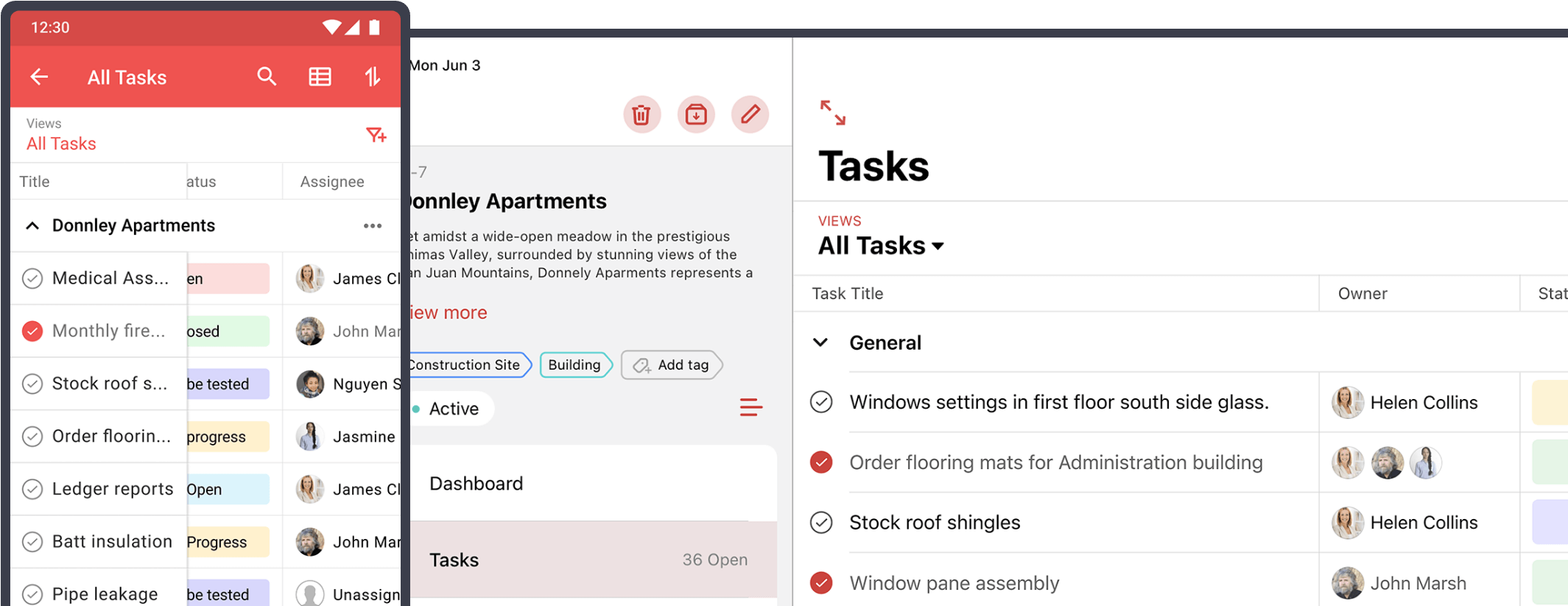高级用户体验
通过键盘,您可以在短短几分钟内创建整个项目,无需繁琐的鼠标点击和界面跳转。您可使用键盘来创建项目任务,编辑任务名称、截止日期、优先级等信息,还可以通过键盘操作来轻松导航到项目的各个模块,比如查看项目的整体进度、里程碑的完成情况,或者跳转到任务详情、管理项目的问题和风险等。
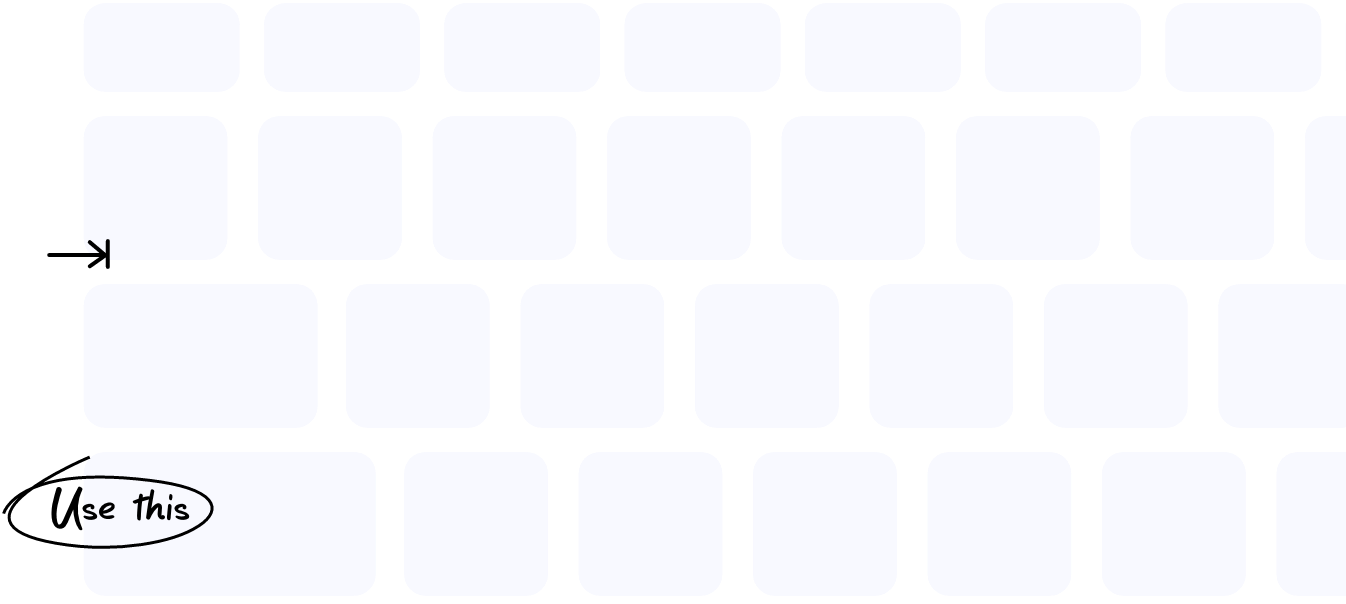 tab
tab项目甘特图 尽在眼前
以前你需要点击“报表”模块才能看到甘特图,而在新版Zoho项目管理软件里,你可以直接从项目/任务/里程碑模块里查看甘特图,从而更快地帮助项目经理和团队成员可视化管理项目的整体进度和时间安排。无论是只持续几个小时的小项目,还是跨度多年的大型项目,都可以按天、周、月或年来查看甘特图,掌控项目进展。
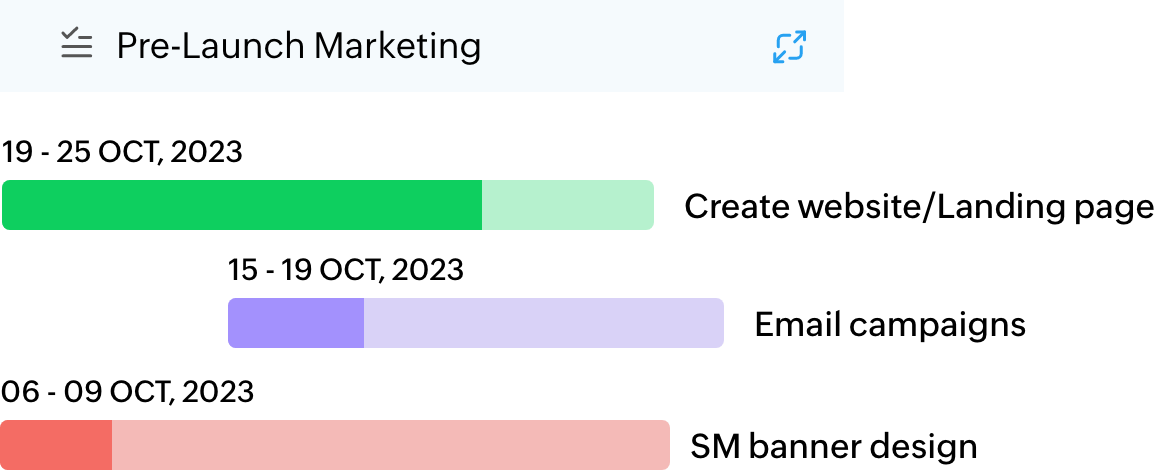
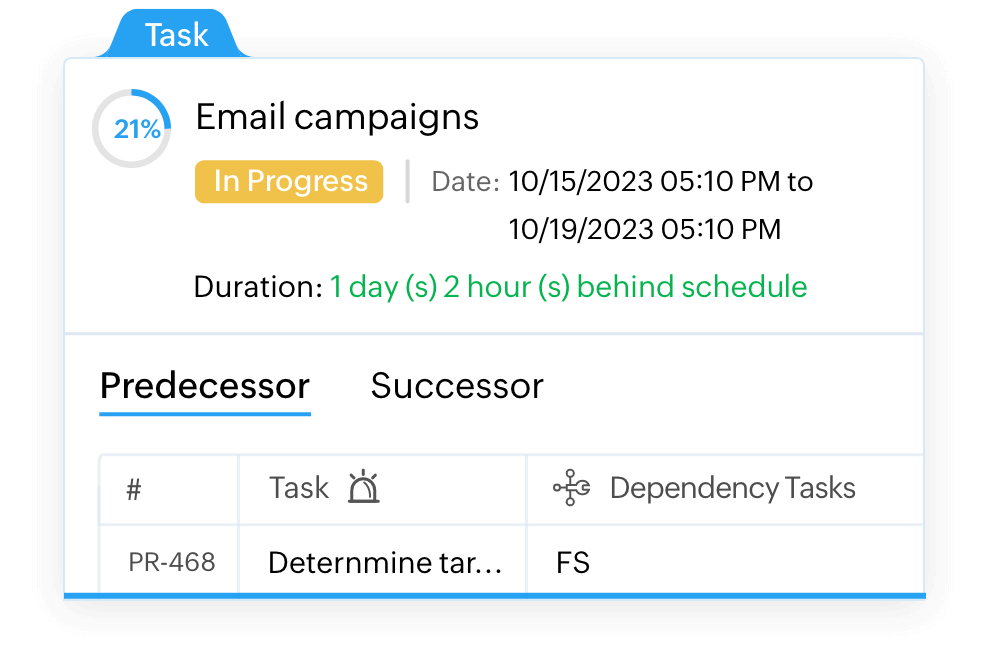
快速添加自定义项
在工作表视图中,您可以直接点击页面上的“自定义”图标,跨模块创建自定义字段,以满足您的特定行业要求。新版Zoho项目管理软件还提供20多个行业模板供您选择。这些模板是根据您的行业特点和需求精心设计的,可帮助您快速规划项目、更快开始工作。
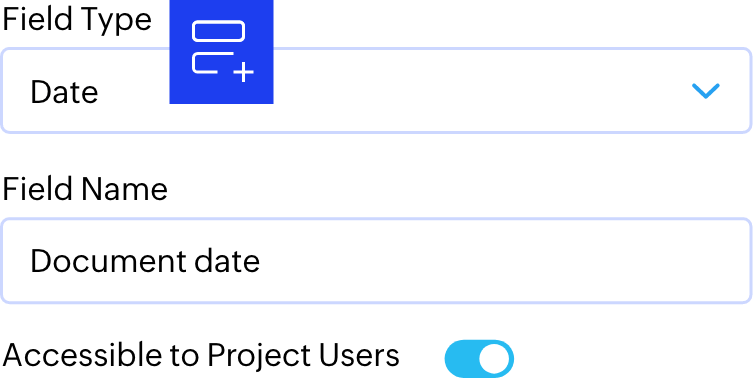
工作流
自动化
现在用户再也不需要进入“设置”页面进行工作流自动化规则的配置了。可以直接从工作表视图就创建项目或任务的工作流规则。通过将常规工作自动化,项目成员可以更专注于重要任务,从而提高工作效率,更快获得项目成果。

看板,
更新,更完善
在全新的、可编辑化的看板中,可以方便地编辑、管理您的工作项,批量更新任务或问题信息,甚至可以直接添加评论和附件。
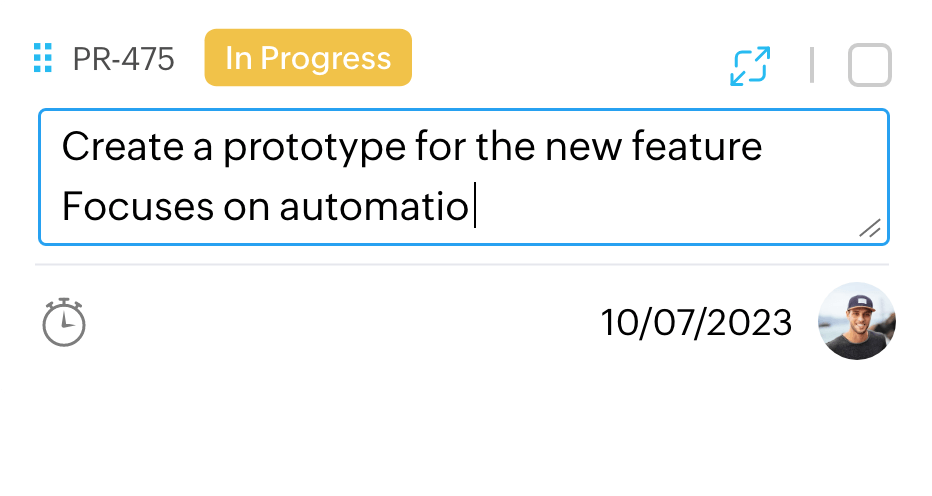
情境化 UI 设计
有了情境化用户界面,无论用户当前在哪个模块工作(工作表视图、任务详情页,还是看板),都能通过情境化菜单,轻松找到所需的操作选项。
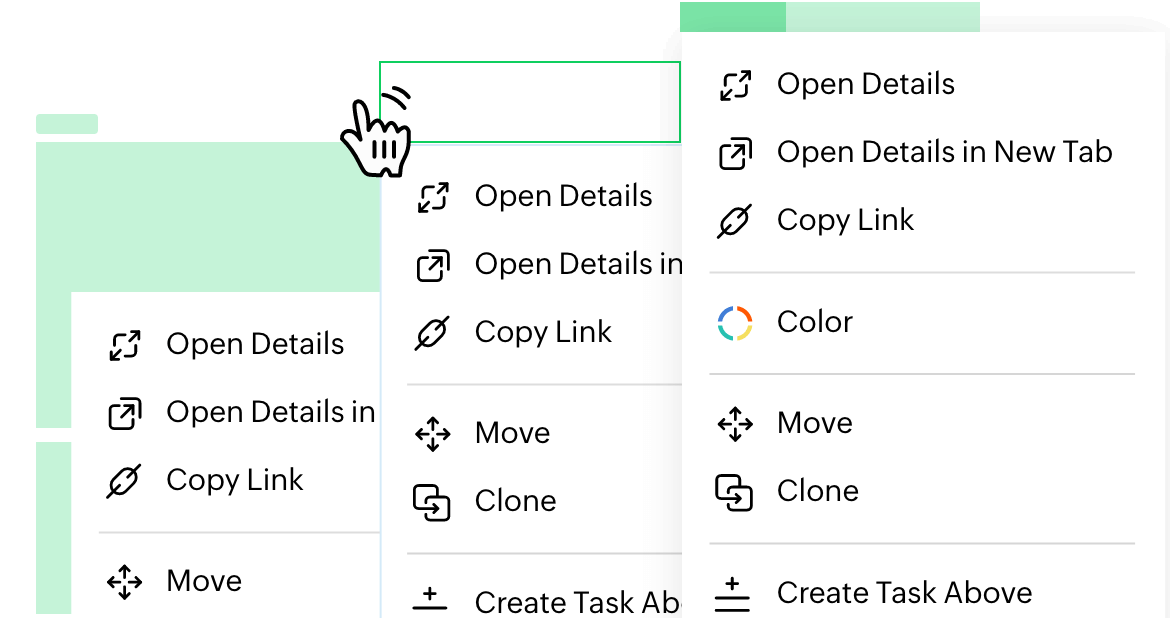
让我们看看有哪些新功能
web端、手机端,平滑一致的跨平台用户体验